如何连接到基于 Windows XP 或基于 Windows Server 2003 的远程计算机
要连接到远程计算机,请执行下列步骤:- 单击“开始”,指向“所有程序”(或“程序”),指向“附件”,指向“通讯”,然后单击“远程桌面连接”。
- 键入启用了“远程桌面”功能的基于 Windows XP 的计算机的名称,然后单击“连接”。
- 键入用户名和密码,然后单击“确定”。
http://www.microsoft.com/windowsxp/using/mobility/getstarted/remoteintro.mspx (http://www.microsoft.com/windowsxp/using/mobility/getstarted/remoteintro.mspx)
如何控制远程桌面
建立“远程桌面”连接后,您的远程桌面将显示在它自己的窗口中。您可以使用本地主机的键盘和鼠标控制远程计算机。如何获得对本地文件的访问
您可以在“远程桌面”会话期间获得对本地计算机上的磁盘驱动器的访问。您可以重定向本地磁盘驱动器,包括硬盘驱动器、CD-ROM 驱动器、软盘驱动器和映射网络磁盘驱动器,这样您可以在本地主机和远程计算机间传输文件,传输方式与您从网络共享复制文件的方式相同。您可以使用 Microsoft Windows 资源管理器针对每个重定向的磁盘驱动器查看磁盘驱动器和文件。或者,您可以在“我的电脑”中查看每个重定向的磁盘驱动器的文件。这些驱动器在 Windows 资源管理器和“我的电脑”上都显示为“drive_letter 在 terminal_server_client_name 上”。要针对重定向的磁盘驱动器查看磁盘驱动器和文件,请执行下列步骤:
- 单击“开始”,指向“所有程序”(或“程序”),指向“附件”,指向“通讯”,然后单击“远程桌面连接”。
- 单击“选项”,然后单击“本地资源”选项卡。
- 单击“磁盘驱动器”,然后单击“连接”。
如何结束远程桌面会话
使用完远程桌面连接后,请执行下列操作:- 在“远程桌面连接”窗口中单击“开始”,然后单击“关闭”。
- 单击“注销”,然后单击“确定”。
摘自:http://support.microsoft.com/kb/313292/
![]()
![]()
![]()
![]()
![]()
![]()
![]()
![]()
![]()
![]()
Win7 远程控制计算机,并且计算机与计算机之间资源能对拷。。。设置如下:
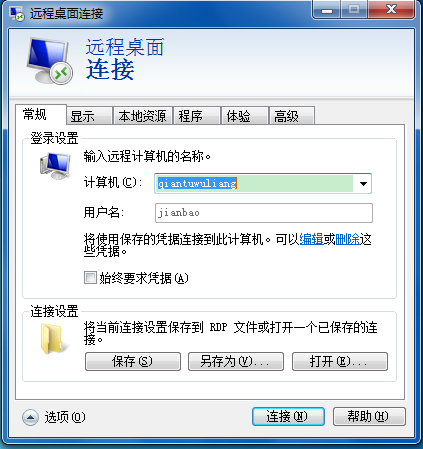
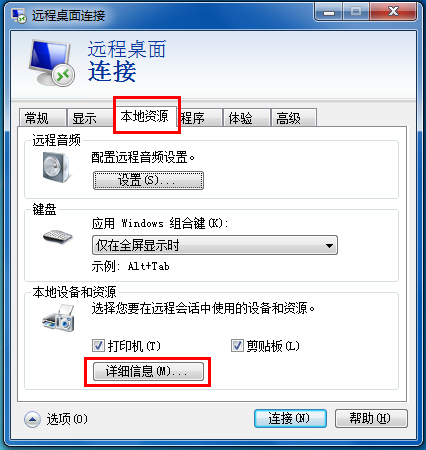
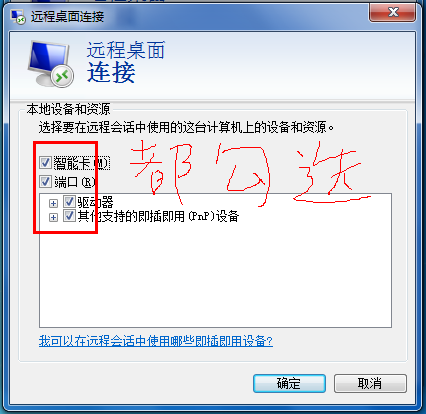




【推荐】国内首个AI IDE,深度理解中文开发场景,立即下载体验Trae
【推荐】编程新体验,更懂你的AI,立即体验豆包MarsCode编程助手
【推荐】抖音旗下AI助手豆包,你的智能百科全书,全免费不限次数
【推荐】轻量又高性能的 SSH 工具 IShell:AI 加持,快人一步
· 从 HTTP 原因短语缺失研究 HTTP/2 和 HTTP/3 的设计差异
· AI与.NET技术实操系列:向量存储与相似性搜索在 .NET 中的实现
· 基于Microsoft.Extensions.AI核心库实现RAG应用
· Linux系列:如何用heaptrack跟踪.NET程序的非托管内存泄露
· 开发者必知的日志记录最佳实践
· winform 绘制太阳,地球,月球 运作规律
· AI与.NET技术实操系列(五):向量存储与相似性搜索在 .NET 中的实现
· 超详细:普通电脑也行Windows部署deepseek R1训练数据并当服务器共享给他人
· 【硬核科普】Trae如何「偷看」你的代码?零基础破解AI编程运行原理
· 上周热点回顾(3.3-3.9)